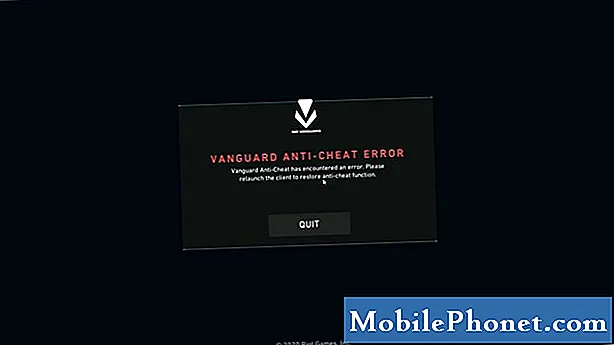Obsah
- Kúpiť Surface Pro 4 Dock
- Kúpiť klávesnicu a myš
- Kúpiť stojan a monitor
- Zmeňte nastavenia
- Huawei MateBook
Ak ste vlastníkom Surface Pro 4, nestrácajte peniaze pri kúpe druhého počítača na použitie na pracovnom stole. Môžete ušetriť čas aj peniaze otočením vášho Surface Pro 4 na stolný počítač.
Získanie správneho príslušenstva robí rozdiel. Povrchové doky pridávajú ďalšie USB porty a Mini DisplayPorts. Externý monitor vám ponúka ďalšie obrazovky, ktoré sú potrebné na to, aby tri alebo štyri aplikácie bežali vedľa seba. Klávesnice a myši Bluetooth sú pohodlnejšie na vašom pracovnom stole ako kryty povrchového typu.
Používanie vášho Surface Pro 4 ako stolného počítača vám ušetrí peniaze dvoma spôsobmi. Na synchronizáciu obrázkov, hudby a dokumentov medzi počítačmi nepotrebujete predplatné. Doplnky, ktoré si zakúpite, nezvýšia množstvo peňazí, ktoré budete potrebovať na nový desktop a softvér, ktorý na ňom chcete spustiť.
Tu je návod, ako premeniť Surface Pro 4 na stolný počítač.
Kúpiť Surface Pro 4 Dock
Za predpokladu, že už máte Surface Pro 4, prvá vec, ktorú potrebujete, je dok. S nimi môžete prepojiť váš Surface Pro 4 s monitorom, káblovým internetom, klávesnicou, myšou a pevným diskom pomocou jediného kábla.

Microsoft Surface Dock stojí 199 dolárov. Má dva predné USB 3.0 porty, napájací port, gigabitový Ethernet, dva zadné USB 3.0 porty a 2 Mini DisplayPorty na zadnej strane. Namiesto toho, aby ste prevzali len zabudovaný port USB pre Surface Pro 4, tento dok využíva port Surface Connect. Je to malý port typu „fin-like“, ktorý nabíjačka Surface Pro 4 využíva. Keďže ide o riešenie typu všetko v jednom, nepotrebujete k vášmu Surface Pro 4 pripojiť ďalší kábel.
Univerzálna prenosná dokovacia stanica Pluggable spolupracuje so zariadením Surface Pro 4 a akýmkoľvek iným zariadením so systémom Windows. Na prednej strane sú 2 porty USB 3.0, konektor slúchadiel a konektor mikrofónu. Zadná časť má gigabitový Ethernet, 4 porty USB 2.0, DVI a HDMI. Tento dock stojí $ 94. S touto dokovacou stanicou musíte pripojiť váš Surface Pro 4 do sieťovej zásuvky.
Kúpiť klávesnicu a myš
Akonáhle budete mať dok, budete potrebovať príslušenstvo sami. Môžete znova použiť akúkoľvek klávesnicu, monitor alebo reproduktory, ktoré ste už použili. Nákup nového príslušenstva tiež nie je zlý nápad.
Surface Pro 4 má dva reproduktory, ale možno budete chcieť kvalitnejší zvuk, než ponúkajú. Externé reproduktory, ako je $ 149,99 Edifier R17000BT Bluetooth Bookshelf reproduktory môžu zlepšiť váš desktop skúsenosti. 2Boom Bluetooth 3.1 Stereo zvukový systém s Subwoofer set predáva na Amazon za 39,99 dolárov.
Nepotrebujete reproduktory s technológiou Bluetooth. Zásuvka Universal Plugin a povrchová dokovacia zásuvka majú konektory slúchadiel pre systémy reproduktorov, ktoré nemajú bezdrôtové pripojenie.

Klávesnica Microsoft Wireless Keyboard 850.
Potom budete potrebovať klávesnicu. Spoločnosť Microsoft je základnou bezdrôtovou klávesnicou 850. Má USB prijímač, ktorý funguje aj vtedy, keď je pripojenie Bluetooth problémom. Stojí 24,95 dolárov. Spoločnosť Microsoft tiež robí tenkú klávesnicu Klávesnice Wedge Wireless. Na 79,95 dolárov to nie je lacné. Klávesnica Surface Keyboard od spoločnosti Microsoft má rovnaké klávesové skratky ako kryt typu Surface Pro 4 a pripája sa cez Bluetooth. Stojí to $ 99 z Microsoft Store.
V nastavení pracovnej plochy používam klávesnicu Bluetooth K380 od spoločnosti Logitech. Pripojuje sa k 3 počítačom, smartfónom alebo tabletom. Prepínate medzi nimi iba stlačením tlačidla. Táto klávesnica stojí $ 29,99 na Amazon.

Microsoft Surface Mouse.
Myš je nevyhnutná pre akékoľvek nastavenie pracovnej plochy. Klávesnica MK270 od spoločnosti Logitech + myš Combo stojí $ 21,99 a pripája sa k prijímaču USB. Microsoft Surface Mouse predáva za 49,99 dolárov. Je natretý striebrom, aby zodpovedal povrchovej klávesnici a je tiež Bluetooth. Mite M720 Triathlon Mouse od spoločnosti Logitech sa pripája na viac ako jedno zariadenie naraz cez Bluetooth alebo USB prijímač.
Kúpiť stojan a monitor
Potom budete potrebovať stojan, aby ste si mohli sadnúť na povrch. Pre čo najlepší zážitok budete chcieť stojan na tablet s nastaviteľným uhlom. Tento stojan na tablet Oenbopo stojí $ 13.99 na Amazon. Otvor umožňuje dokovacie káble bežať cez neho.

Stánok Oenbopo.
Desktopy ponúkajú veľa nehnuteľností na obrazovke, aby sa veci dali urobiť. Budete potrebovať jeden na to, aby sa váš Surface Pro 4 skutočne zmenil na stolný počítač. S vaším Surface Pro 4 môžete používať ľubovoľný monitor. Stačí pripomenúť, že na pripojenie týchto monitorov k povrchovému doku budete potrebovať adaptér Mini DisplayPort. Amazon má high-definition HP Pavilion 21,5-palcový LED monitor za 99 dolárov. Dotykový monitor Dell S2240T 21,5 palca stojí 249,99 USD.

Monitor HP Pavilion 22,5 palca.
Zmeňte nastavenia
Vypnite režim tabletu
Keď už máte všetko príslušenstvo, je čas zmeniť niektoré nastavenia vášho Surface Pro 4.
- Nezabudnite vypnúť režim tabletu, keď je váš povrchový povrch 4 ukotvený. Tým sa zmenší veľkosť aplikácií na obrazovke a zmenší sa veľkosť ponuky Štart. Položte prst na pravý okraj obrazovky zariadenia a potiahnutím prstom doľava zobrazíte prepínač Režim tabletu.
- Váš Surface Pro 4 by mal automaticky prepínať medzi úsporným režimom a režimom výkonu. Toto nastavenie môžete prepísať klepnutím alebo kliknutím na ikonu batérie na paneli úloh. Zmeňte svoj profil výkonu pomocou prepínača.
Akonáhle máte všetko zostavené, vyskúšajte si nové nastavenie na niekoľko dní. Môže to chvíľu trvať, kým sa s nastavením prispôsobíte. Ak sa vám to podarí, mali by ste sa cítiť o niečo produktívnejší so svojím povrchom na pracovnom stole, čím sa eliminuje potreba stolného počítača.
17 Najlepšie alternatívy pre povrchové povrchy v roku 2019